Szöveg görbítése a Photoshopban
Vegyes Cikkek / / April 03, 2023

A Photoshop ma az egyik leghatékonyabb képszerkesztő eszköz. Hasonlóképpen, ez az eszköz a legtöbb hatékony felhasználó, szakember és mások számára. Akár plakátokat, kitűzőket tervez, akár egyszerűen fényképet szerkeszt, fontos tudni, hogyan kell használni a Photoshop különböző eszközeit. Egy nagyon hasznos eszköz, amelyet a Photoshopban találhat, a szöveg görbítése a Photoshopban. Ezenkívül nagyon hasznos lehet a szöveg átméretezése a Photoshopban. A programban található funkciók és eszközök száma első pillantásra elsöprő lehet. Így elsőre nehéz lehet tudni, hogy milyen típusú szövegszerkesztést végezhet, például hogyan lehet szöveget görbíteni. Szerencsére ez a cikk világosan és tömören tartalmazza az összes szükséges információt arról, hogyan görbítsen szöveget a Photoshopban és hogyan görbítsen szöveget egy objektum körül a Photoshopban.

Tartalomjegyzék
- Szöveg görbítése a Photoshopban
- Hogyan lehet görbíteni a szöveget a Photoshopban?
- Hogyan lehet átméretezni a szöveget a Photoshopban?
- Hogyan lehet szöveget görbíteni egy objektum körül a Photoshopban?
Szöveg görbítése a Photoshopban
Olvasson tovább, hogy részletesen megtudja, hogyan lehet szöveget görbíteni a Photoshopban és hogyan kell átméretezni a szöveget a Photoshopban, hasznos illusztrációkkal a jobb megértés érdekében.
Hogyan lehet görbíteni a szöveget a Photoshopban?
Három módszert követhet a szöveg görbítésére a Photoshopban. Az alábbiakban elolvashatja az egyes módszerek lépésenkénti útmutatóját.
1. módszer: Használja az Ellipszis eszközt
1. Nyissa meg a Adobe Photoshop alkalmazást számítógépén vagy laptopján.
2. Kattintson a Ellipsziseszköz ikonra a bal oldali ablaktáblából.

3. Nyomja meg és tartsa lenyomva a gombot Shift billentyű billentyűzetén, és használja a kurzor rajzolni a Kör.
jegyzet: A Shift billentyű gondoskodik arról, hogy az alakzat arányos legyen, kört rajzoljon, ne oválist vagy ellipsziseket.
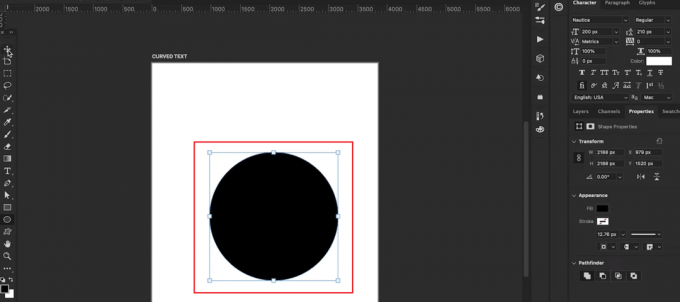
4. Beállítani a Kör az oldalon a kívánt módon.
5. megnyomni a T gomb a billentyűzeten válassza ki a lehetőséget Szövegeszköz.
6. Ezután vigye az egérmutatót a írja be a kurzort a kör széle fölé, és kattintson a bal gombbal a kör éle.

7. Válaszd ki a kívánt betűtípust és betű szín a jobb oldali ablaktáblából.
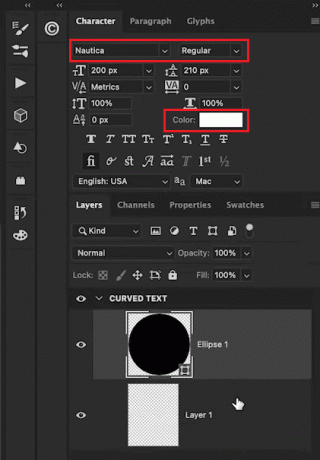
8. Írja be a kívánt szöveget ban,-ben szövegdoboz a kör körül.
9. Végül kattintson a szem ikonra a melletti jobb oldali ablaktáblából Ellipszis fület az ellipszis réteg elrejtéséhez.

Lássunk még néhány módszert a szöveg görbítésének megtanulásához a Photoshopban.
2. módszer: Használjon vetemítő szöveget
1. megnyomni a T gomb a kiválasztásához Szöveg eszköz és írja be a kívánt szöveget.
2. megnyomni a Ctrl + T billentyűk a billentyűzeten, és kattintson a gombra Warpikon a felső eszköztárról.
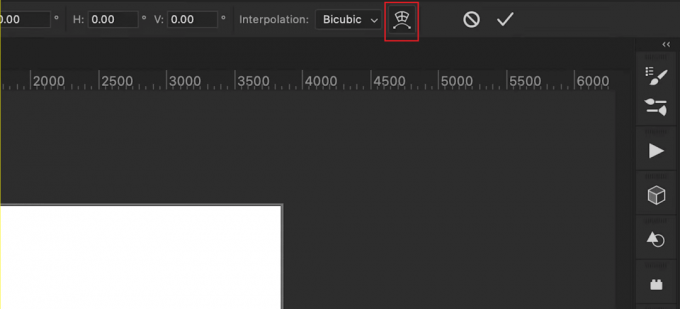
3. Tól Warp mezőben válassza ki a Boltív választási lehetőség.
4. Tól hajlít mezőben állítsa be a kívánt hajlítási érték a csúszka segítségével.
jegyzet: A görbét szélsőségesebbé teheti a Bend érték növelésével.

3. módszer: Használja a réteget
1. Válaszd ki a Szöveg eszköz és írja be a kívánt szöveget.
2. Ezután kattintson a gombra Réteg > Intelligens objektumok > Konvertálás intelligens objektummá.
3. Ezután menjen ide Szerkesztés > Átalakítás > Vetítés.
4. Kattintson és húzza a Warprács annak használatával horgonypontok.
5. Végül kattintson a Végezze el az átalakítást ikont az eszköztáron.
Olvassa el is: Hogyan adjunk hozzá valakit egy képhez Photoshop nélkül
Hogyan lehet átméretezni a szöveget a Photoshopban?
Miután megtudta, hogyan lehet szöveget görbíteni a Photoshopban, lehet, hogy útmutatót keres a szöveg átméretezéséhez. Bár ezt viszonylag egyszerű megtenni, a pontos lépések ismerete hasznos lehet. Itt van egy lépésről lépésre útmutató a különböző módszerekről.
1. módszer: A Move Tool használata
1. Válaszd ki a Mozog szerszám (V).
2. Menj a Lehetőségek Bar és jelölje be az Automatikus kiválasztás négyzetet.
3. Állítsa be a Automatikus választás mezőt Réteg és jelölje meg a Átalakítási vezérlők megjelenítése jelölőnégyzetet.
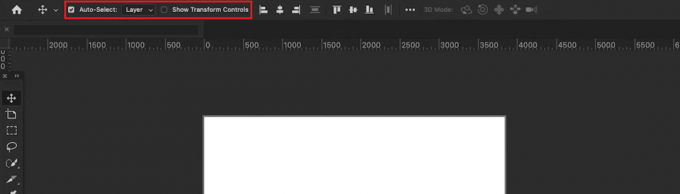
4. Válaszd ki a szövegréteg ban,-ben Rétegek lapon.
5. Kattintson és húzza a horgonypontok befelé vagy kifelé az átméretezéshez.
jegyzet: Használja a Shift billentyűt a képarány rögzítéséhez. Ezenkívül használja az Alt billentyűt Windows rendszeren és az Option billentyűt Macen a szöveg nyújtásához.
2. módszer: Használja a kiemelést és az átméretezést
1. Válaszd ki a Írja be az eszközt (T), és válassza ki a szövegréteg ban,-ben Rétegek lapon.
2. Válassza ki és jelölje ki a kívánt szöveget át szeretné méretezni.
3. Menj a Opciók sáv és válassza ki a Betűméret választási lehetőség.
4. Változtasd meg a érték a szöveg méretéhez.
jegyzet: Beírhat egy új méretet közvetlenül, vagy húzhatja a szemközti nyilakra, miután a kurzort a Szövegméret opció fölé viszi. A lefelé mutató nyíllal is megjelenítheti a különböző betűméreteket tartalmazó legördülő listát.
3. módszer: A Karakter fül használata
1. Válaszd ki a Írja be az eszközt (T), és húzzon ki egy szövegdobozt.
2. A típus szöveg és menj a ablak.
3. Ezután váltson a karakter lapon.
4. Válaszd ki a szövegréteg ban,-ben Rétegek lapon.
5. Ban,-ben karakter fülre, kattintson a betűméret terület.
6. Írd be a kívánt értéket a szöveg méretéhez.

Olvassa el is: Hogyan készítsünk elmosódott képet tiszta Photoshop segítségével ingyen
Hogyan lehet szöveget görbíteni egy objektum körül a Photoshopban?
Miután megtudta, hogyan lehet szöveget görbíteni a Photoshopban, ki kell találnia, hogyan teheti ezt meg egy objektum körül. Három módszert követhet, hogyan görbíthet szöveget egy objektum köré a Photoshopban. Alább megtekintheti őket.
1. módszer: Szöveg görbítése egy alakzat vagy objektum köré
1. megnyomni a Pkulcs vagy válassza ki a Toll eszköz a bal oldali ablaktábla eszköztáráról.
2. Hozzon létre egy vázlat a tárgy számára a becsomagolandó szöveg körül.
3. Használja a Toll eszköz és kattintson a hozzáadáshoz új rögzítési pontok. Húzza és hozzon létre egy vázlat a tárgyról.
4. nyomja meg Command + R (Mac) vagy Control + R (Windows) eléréséhez vonalzó.
5. Helyezz egy függőleges és a vízszintes vezető a szöveg körvonalazásához.
6. Használja a Toll eszköz hogy nyomon kövessük a vezetőket és csatlakoztassuk őket a kiindulási horgonypont.
7. Válaszd ki a Szöveg eszköz és vigye az egérmutatót a az ösvény belsejében.
8. Végül kattintson az ösvényen belül írni a kívánt szöveget.
2. módszer: Szöveg görbítése egy alakzat vagy objektum széle mentén
I. lehetőség: előre elkészített formához
1. Kattintson és tartsa lenyomva a Alakzat eszköz ikonra a kiválasztásához Alak választási lehetőség.
2. Ezután kattintson a vászonra, és húzza a kívánt helyre létrehozni az alakot.
3. Válaszd ki a Szöveg eszköz és vigye a kurzort a az alakzat útvonalának vonala.
4. Ha ennek a kurzornak van egy hullámos vonala, kattintson a gombra forma széle.

II. lehetőség: Egyedi alakhoz
1. Válaszd ki a Toll eszköz az eszköztárban.
2. Kattintson bárhová a vásznon egy horgonypont és rajzolj a pálya.
3. Kattintson és húzza át őket minden rögzítési pont görbülni.
4. Válaszd ki a Szöveg eszköz és vigye a kurzort a kör éle.
5. Kattintson a pálya és írja be a ívelt szöveg.
Olvassa el az elejétől kezdve, hogy megtanulja, hogyan lehet szöveget görbíteni a Photoshopban.
III. lehetőség: A forma belső széle körül
1. Használja a Szöveg eszköz a szöveg kiválasztásához, és nyomja meg a gombot Command + A (Mac) vagy Control + A (PC) kiemeléséhez.
2. nyomja meg és tartsa Vezérlés (Windows) vagy Command (Mac) billentyű.
3. Kattintson és húzza a szöveg hoz az alakzat belsejében.
Olvassa el is: Szöveg kiemelése a Google Diákban
3. módszer: Görbítse a szöveget az alakzat belsejébe
1. Használja a Alakzat eszköz (U) alakzat létrehozásához.
2. Válaszd ki a Pálya opció átlátszó formához vagy a Alak opció a színes háttérrel.
3. Válaszd ki a Szöveg eszköz az Eszköztárból.
4. Mutasson a kurzorra a forma belsejében és kattintson ide szöveg hozzáadása.
Gyakran Ismételt Kérdések (GYIK)
Q1. Lehetséges a szöveg görbítése a Photoshopban?
Ans. Igen, a Photoshopban bármilyen szöveget meg lehet görbíteni.
Q2. Szüksége van további beépülő modulokra a Photoshopban a szöveg vetemítéséhez vagy görbítéséhez?
Ans. Nem, használhatja a Photoshop alapértelmezett funkcióit a szöveg görbítésére.
Ajánlott:
- 29 A legjobb digitális jegyzetkészítő eszköz
- Hogyan lehet visszaállítani a törölt YouTube-csatornát
- Hogyan lehet a Photoshopot RGB-re konvertálni
- Melyiket használja az Adobe Photoshop vs Illustrator?
Reméljük, hogy ez az útmutató hasznos volt, és sikerült tanulnia hogyan lehet szöveget görbíteni a Photoshopban és a szöveg átméretezése a Photoshopban. Kérdéseivel és javaslataival nyugodtan forduljon hozzánk az alábbi megjegyzések részben. Azt is tudassa velünk, hogy miről szeretne tudni legközelebb.



